Apple Vision Pro 사용 설명서
- 환영합니다
- 다른 사람이 Apple Vision Pro를 사용하도록 허용하기
- 저작권 및 상표
Apple Vision Pro에서 메모 생성 및 포맷 지정하기
메모 앱을 사용하여 갑자기 떠오른 생각을 기록하거나 체크리스트, 이미지, 웹 링크, 스캔 문서, 손글씨 메모 및 스케치로 자세한 정보를 정리할 수 있습니다.

신규 메모 생성 및 포맷 지정하기
Apple Vision Pro의 메모 앱
 으로 이동하십시오.
으로 이동하십시오.
메모의 첫 번째 줄은 메모의 제목이 됩니다.
메모의 포맷을 지정하고 콘텐츠를 더 추가하려면 다음 중 하나를 수행하십시오.
텍스트 포맷 지정하기:
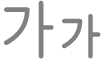 을 탭하십시오.
을 탭하십시오.머리말 스타일, 볼드 또는 이탤릭 서체, 하이라이트 또는 번호 목록 등을 적용할 수 있습니다.
팁: 메모에 접기 가능한 섹션을 만들려면 ‘머리말’ 또는 ‘부머리말’을 탭하십시오. 섹션에 콘텐츠를 추가한 다음


체크리스트 추가하기:

표 추가하기:

파일, 오디오 녹음, 사진 등 첨부하기:

iPhone과 동일한 Apple 계정으로 Apple Vision Pro에 로그인한 경우 Apple Vision Pro에서 iPhone을 사용하여 문서를 스캔하고 사진을 찍을 수 있습니다. 예를 들어, 문서 스캔을 바라보고 목록에서 iPhone의 이름을 탭하십시오.
그리기 또는 글씨 쓰기:

도구 막대를 사용하여 다양한 도구 및 색상을 선택하고 그리기의 일부를 선택하는 등의 작업을 수행할 수 있습니다.
팁: 모든 새로운 메모의 첫 줄에 대한 기본 스타일을 선택하려면 설정![]() > 앱 > 메모 > ‘새로운 메모 시작 스타일’로 이동하십시오.
> 앱 > 메모 > ‘새로운 메모 시작 스타일’로 이동하십시오.
메모를 삭제하려면 사이드바에서 메모를 왼쪽으로 쓸어넘긴 다음 ![]() 을 탭하십시오.
을 탭하십시오.
메모에 오디오 녹음하기
Apple Vision Pro의 메모 앱
 으로 이동하십시오.
으로 이동하십시오.

녹음을 일시 정지하려면
 을 탭하십시오. 계속하려면 재개를 탭하십시오.
을 탭하십시오. 계속하려면 재개를 탭하십시오.녹음을 저장하려면 완료를 탭하십시오.
다시 재생하려면 녹음 옆의 재생을 탭하십시오.
또는 녹음을 탭한 다음

참고: visionOS에서는 녹음 항목에 대한 오디오 전사를 사용할 수 없습니다.
다른 앱의 정보를 메모에 추가하기
다른 앱의 정보(예: 지도 앱의 위치, Safari의 웹 페이지, 파일 앱의 PDF 또는 스크린샷)를 첨부 파일로 메모에 추가할 수 있습니다.
다른 앱에서 공유할 항목(예: 지도 또는 웹 페이지)을 여십시오.
공유 또는

새로운 메모에 항목을 저장하거나 기존 메모를 선택하십시오.
메모 잠그기
메모를 잠가 민감한 정보를 보호할 수 있습니다. 기기 암호 또는 사용자 설정 암호를 사용하여 잠긴 메모에 접근할 수 있습니다. 편의 기능이 추가되어 Optic ID를 사용하여 잠긴 메모에 접근할 수 있습니다. 사용하려는 암호를 설정하지 않은 경우, 메모 설정 변경하기의 내용을 참조하십시오.
Apple Vision Pro의 메모 앱
 으로 이동하십시오.
으로 이동하십시오.잠그려는 메모를 열고


메모를 열려면 Optic ID, 기기 암호 또는 메모 암호를 사용하십시오.
Magic Keyboard로 키보드 단축키 사용하기
Apple Vision Pro가 Magic Keyboard에 연결된 경우, 키보드 단축키를 사용하여 메모 앱에서 동작을 빠르게 수행할 수 있습니다. 예를 들어 다음과 같습니다.
새로운 메모 시작하기: Command-N을 누르십시오.
체크리스트 추가하기: Shift-Command-L을 누르십시오.
구분점 목록 생성하기: Shift-Command-7을 누르십시오.
사이드바 가리기: Control-Command-S를 누르십시오.
Apple Vision Pro에 키보드, 헤드폰, 및 기타 Bluetooth 액세서리 연결하기의 내용을 참조하십시오.